Beschikbaar in: eBlinqx Compleet, Verzekering Provinciaal, Hypotheek Totaal
Wanneer je de Ockto koppeling of Veilig Ophalen gebruikt, is het mogelijk om het laatste brondata-bestand te downloaden en te gebruiken in FinRust. Dit bestand download je via het tabblad ‘Startpagina – Brondata’ in het dossier.
Indien je gebruik wilt maken van deze downloadfunctie en/of de koppeling met Ockto, stuur dan een mail naar support-eblinqx@blinqx.tech.
Hoe werkt de koppeling?
1. Klant levert gegevens aan via Digimap of Uwkluis
De klant logt in in zijn eigen Digimap of Uwkluis. Deze heb je aan hem verstrekt vanuit eBlinqx. De klant levert de gegevens aan via Ockto (Digimap en Uwkluis) of via Veilig Ophalen (Uwkluis). Dit kan hij doen door de QR-code te scannen. Hier lees je meer over Ockto in de Digimap. Hier lees je meer over Ockto in Uwkluis. Hier lees je meer over Veilig Ophalen.
Let op: deze QR-code staat er alleen als je gebruik maakt van de Ockto koppeling en als je, wat betreft Uwkluis, een verzoek heb gestuurd via de workflow. Als je wilt dat dit ingericht wordt, kan je contact opnemen met support-eblinqx@blinqx.tech.
Vervolgens logt de klant op de Ockto-app in met zijn DigiD-gegevens of via de Veilig Ophalen app. Hij bepaalt hier wat hij naar zijn financieel adviseur wil sturen.
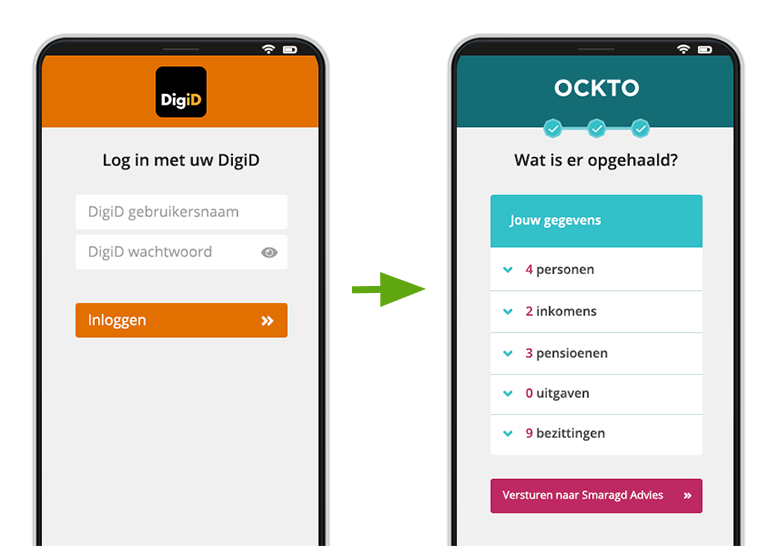
2. Download bestand in eBlinqx
Wanneer de klant zijn gegevens heeft aangeleverd, is er in eBlinqx een brondata-bestand beschikbaar. Deze is te downloaden in het klantdossier van de klant, onder het tabblad ‘Brondata’.
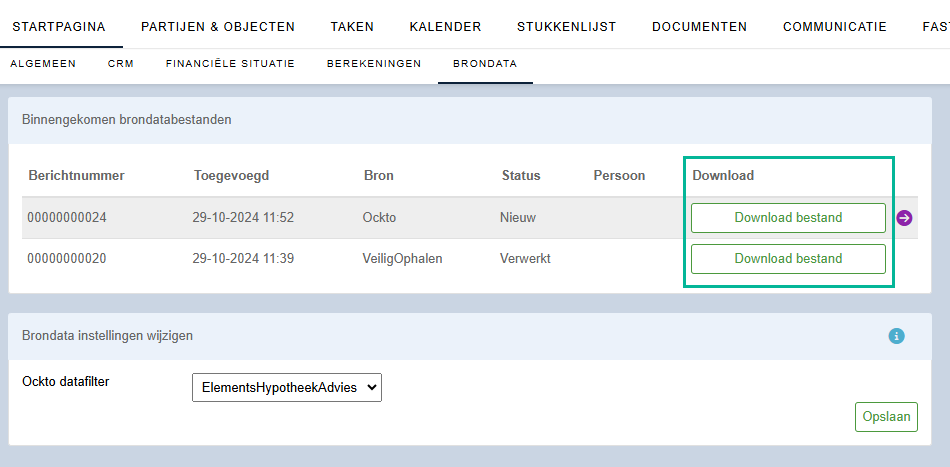
Zodra je op de knop ‘Download bestand’ klikt, wordt een json-bestand van dit dossier gedownload. Sla dit bestand op op je computer.
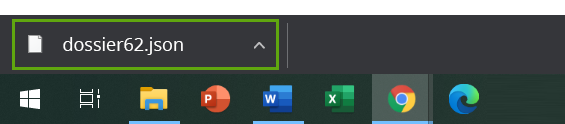
3. Upload bestand in FinRust
Importeer het json-bestand vervolgens in FinRust via de knop ‘Importeer klant vanuit Ockto bestand’.
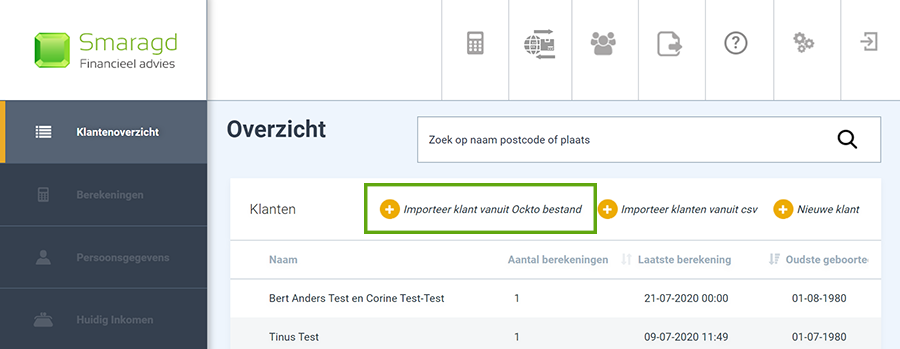
Doordat je dit bestand uploadt, wordt er automatisch een nieuw klantdossier aangemaakt.
4. Bekijk gegevens in FinRust
Selecteer vervolgens eerst de klant die zojuist is aangemaakt.
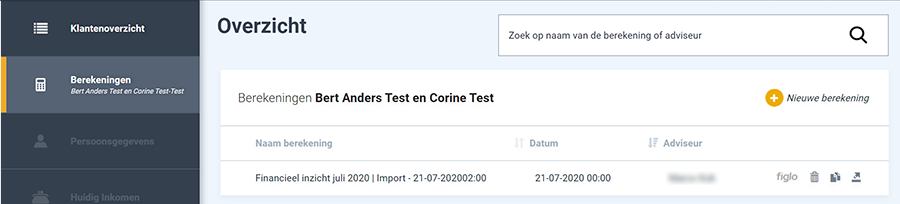
Onder ‘Persoonsgegevens’ en ‘Huidig Inkomen’ (zie onderstaand) zie je de gegevens die uit het Ockto (.json bestand) zijn opgehaald.
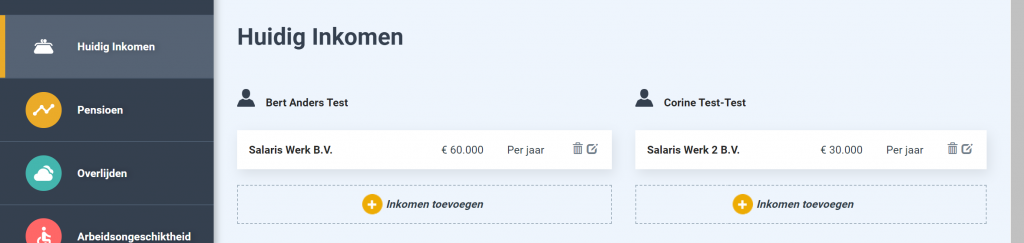
Ook onder het tabblad ‘Pensioen’ zie je de pensioeninkomens die zijn opgehaald. Hier kun je ook extra inkomens toevoegen indien gewenst.
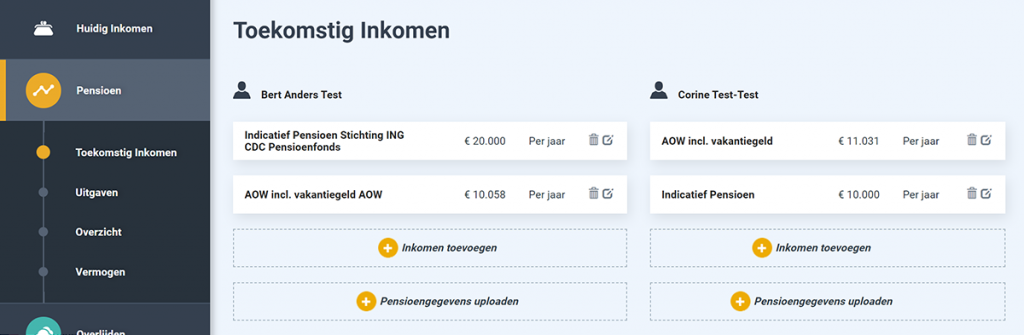
Daarnaast wordt de situatie bij overlijden weergegeven met een grafiek. Ook heb je direct duidelijk inzicht in huidige netto inkomsten en inkomsten na overlijden van één van beide.
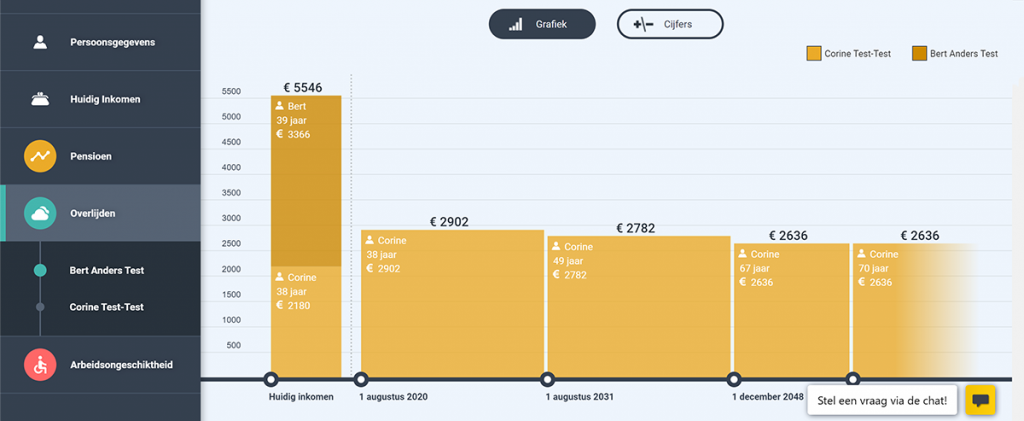
5. Stel rapport op voor klant
Wanneer de gewenste situaties zijn bepaald, exporteer je alle gegevens eenvoudig in een overzichtelijk rapport.
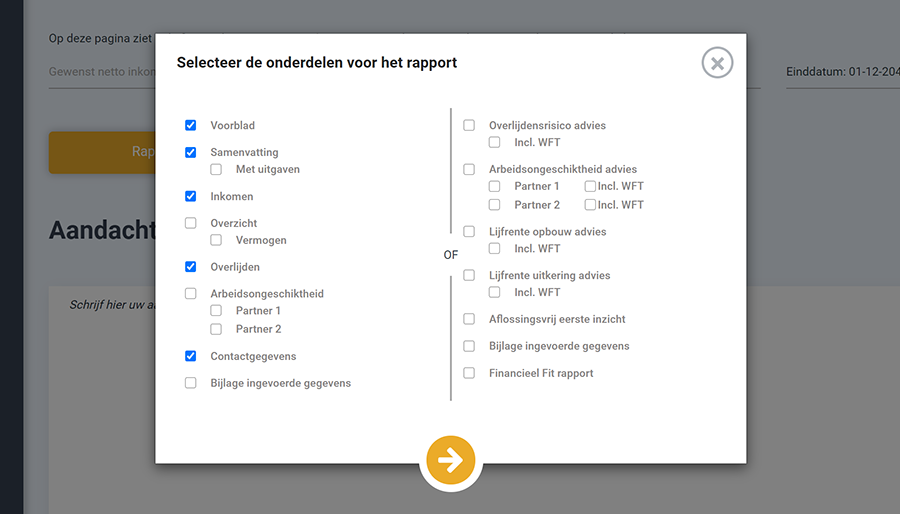
Met dit rapport kun je in gesprek gaan met de klant voor een uitgebreide financiële foto.

